Feb 05, 2025• 經過驗證的解決方案
手持智慧型手機或運動相機錄製影片時,通常會產生不必要的運鏡。而且,相機的晃動會完全破壞視訊短片,因此市面上有越來越多影片剪輯軟體提供影片穩定功能。雖然錄製時盡量穩定相機看來就是消除相機晃動的最佳方式,但強大的影片穩定功能更有助於在拍攝中減少多餘運鏡的數量。我們來看一下可用於穩定晃動影片的數種方法。
如何在 Adobe Rush 中穩定影片
Adobe 在幾個月前發佈一款全新應用程式,可讓受眾的社群媒體影片創作者簡化影片剪輯流程。雖然 Adobe Rush 具備一些實用影片剪輯選項,但還是少了 YouTuber、遊戲玩家及所有其他影片內容創作者常用的工具。該應用程式支援由智慧型手機和運動相機製作的所有熱門檔案格式,但並未提供穩定影片的選項。
但是,所有在 Adobe Rush 中建立的專案都可以透過 Adobe Premiere Pro 開啟,讓您輕鬆穩定影片。包含 Adobe Rush 和 Premiere Pro 的訂閱方案每月費用為 $20.99,Creative Cloud 方案的費用則為 $52.99。
撇開每年花費 Adobe 訂閱方案的高額費用不談,您可以試用這一款經濟實惠且功能強大的影片剪輯軟體:Wondershare Filmora。以下是利用 Filmora 穩定影片的方法:
在 Filmora 中穩定影片
按一下媒體面板中的功能表並選擇「匯入媒體檔案」選項,將您想穩定的檔案匯入軟體。將影片新增至您的專案後,請拖放至時間軸中。
按一下視訊短片以確認選取,然後按一下軟體工具列中的「編輯」圖示。您也可以直接對視訊短片按一下滑鼠右鍵,然後選擇「穩定」選項。
勾選一旁的核取方塊以啟用穩定功能後,軟體即會開始分析影片。分析視訊短片所需的時間則是根據影片大小,以及個人電腦的運算能力而有所不同。
片段分析完畢之後,您可以使用「順暢程度」滑桿移除拍攝的晃動部分,然後盡量穩定影片。而且,您可以按一下預覽視窗下方的「播放」圖示以預覽結果,然後按一下編輯面板中的「確定」按鈕以完成穩定影片的流程。
Filmora 的編輯面板也有「鏡頭校正」功能表,可讓您修復由超廣角鏡頭拍攝的魚眼效果。按一下「鏡頭校正」選項旁的核取方塊加以標示,然後從「選擇型號」下拉式功能表中選擇用於拍攝影片的相機型號及相機模式。
使用「調整程度」滑桿確定鏡頭校正的強度,然後按一下預覽視窗下方的「播放」按鈕以預覽變更。如果喜歡使用鏡頭校正後的結果,您可以按一下編輯面板右下角的「確定」按鈕,以便儲存所做的變更。
Filmora 可讓使用者在幾分鐘內輕鬆完成穩定影片的流程,而且執行鏡頭校正更簡單,只需要在使用滑桿確定要調整多少片段之前,選擇相機型號和相機模式即可。這款軟體非常適合經常使用運動相機或智慧型手機錄製影片並分享至網路的社群媒體創作者。
結論
Adobe Creative Cloud 最新款軟體 Adobe Rush 還是少了一些可簡化社群媒體影片製作流程的影片剪輯工具。如果單純使用 Adobe Rush 應用程式,您就無法利用穩定影片的功能。所以,請務必選擇 Filmora 等影片剪輯軟體,簡單幾個步驟輕鬆穩定影片。另外,Filmora 配備的強大影片剪輯工具有助於執行幾乎任何影片剪輯任務。
本文列出了15 種絕對免費的 LUTs ,帶你深入了解電影風格 LUTs 如何影響影片。
by Arvin Alejandro Apr 08, 2025 15:01 PM
此文將介紹 10 大 Adobe After effects 替代應用程式,其部分類似於 After Effects。我們將向您推薦適用於 Mac 系統、Linux 系統和 Windows 系統的 10 個 Adobe After Effects 替代應用程式(免費版和付費版)。
by Arvin Alejandro Apr 08, 2025 15:01 PM
想套用綠幕特效並製作出專業級影片嗎?以下是 10 款最佳的免費綠幕軟體,讓您輕鬆剪輯影片。立即找到心目中的顏色去背軟體!
by Arvin Alejandro Apr 08, 2025 15:01 PM




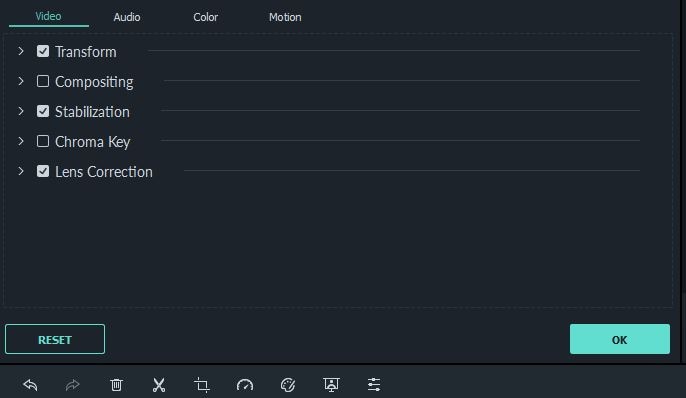
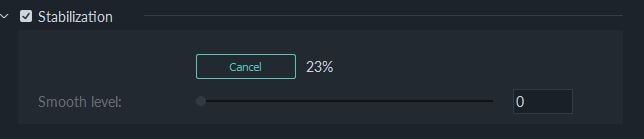

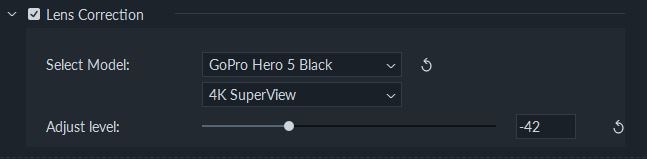

Arvin Alejandro
staff Editor
一般評價4.5(105已參與)